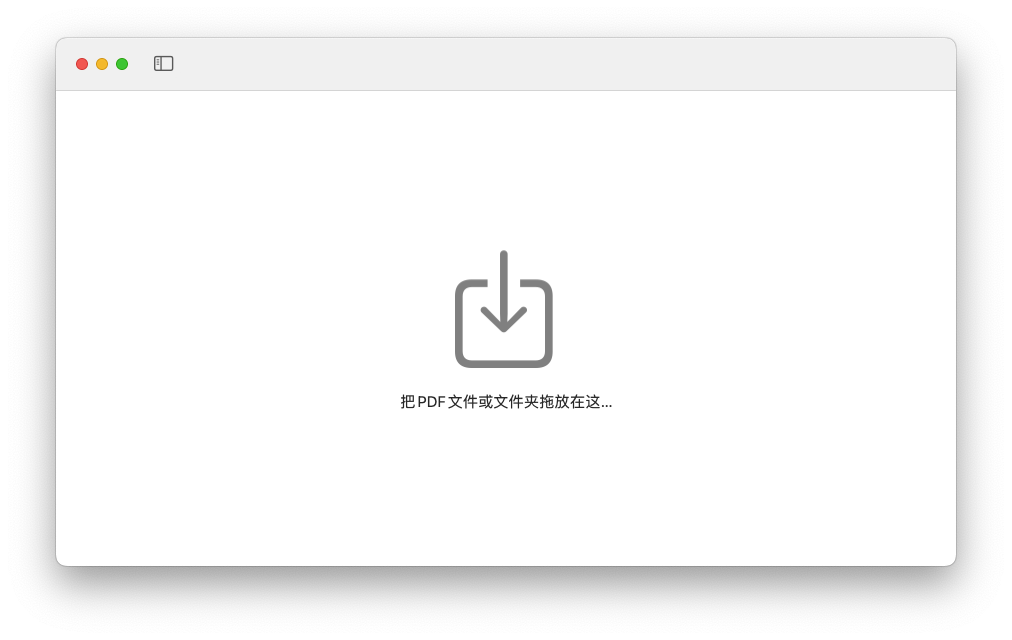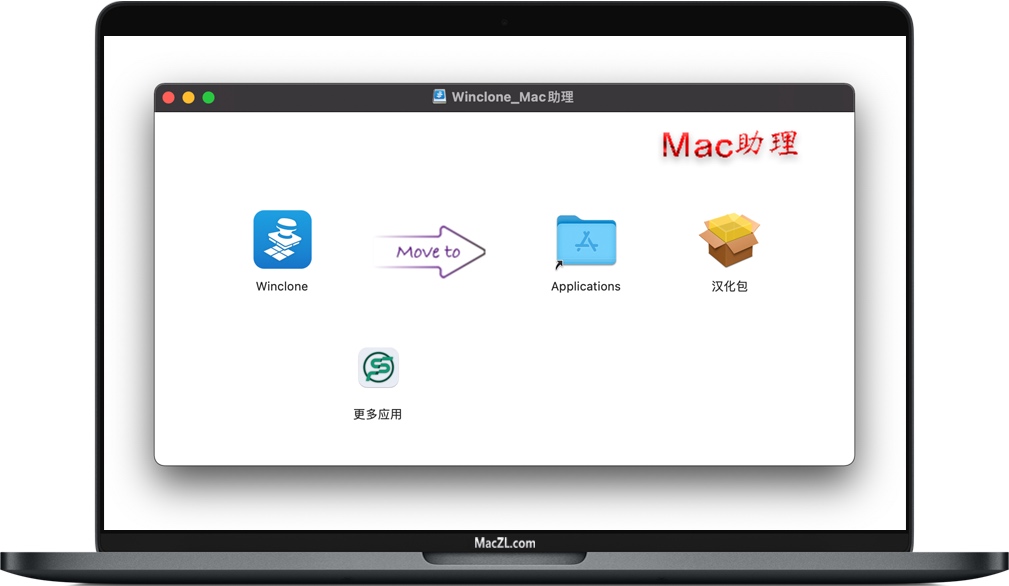Mirror for Android TV 2.8.1 for Mac版下载 | 安卓系统电视的屏幕镜像
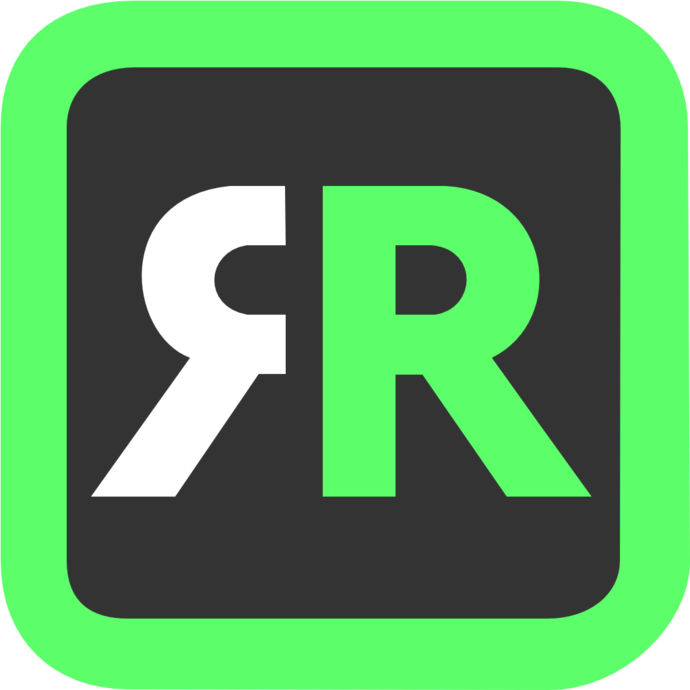
应用程序将您的Mac屏幕和声音镜像到Android TV。适用于任何电视,机顶盒或使用Android TV操作系统的媒体播放器。你也可以把单个视频文件从Mac电脑中传到电视上。另外,我们还给您分享了多屏放映(电视和电脑屏幕显示不同内容)的设置选择。
在使用该应用程序时,会有约2到3秒的延迟(滞后)。所以这个镜像不适合游戏。
然而,它非常适合观看电影,演示文稿,观看照片等等!
您的体验舒适感将取决于您的本地网络的质量。
增强体验小贴士:
1.重启路由器。拔下电源插头,等待10秒钟重新插入。这将重置您的路由器,并将使您的家庭网络更快更稳定。原理呢? 路由器本质上是自带软件的小电脑。软件内存泄漏很小,一些进程会随着时间的推移停止正常工作。这就是为什么在一段时间内重新设置路由器是一个好主意。知识兔建议每周一次更新。
2.屏幕镜像时不要进行网络激烈的工作。如上所述,屏幕镜像是网络激烈的。为了获得最佳性能,请勿在同一时间进行其他网络紧密的工作。这包括通过网络进行timemachine备份,并在屏幕镜像时上载/下载大型文件。
3.知识兔将Mac和您的Android TV放在同一个路由器通道上。一些路由器(双频段)已经创建了2.4Ghz和5Ghz的无线网络。为了获得最佳性能,请将Mac和电视放在同一网络上。最好是5Ghz网络。但绝对不是Mac上的5Ghz和电视上的2.4Ghz,因为这会对屏幕镜像的性能产生负面影响。
4.使用AC或N路由器。较新的路由器支持Wifi AC和N.较旧的路由器可能只具有Wifi B和/或G.B和G不再适合现代网络任务,所以去交流或N路由器。如果知识兔您的路由器支持AC和N,还要确保您的路由器设置为使用Wifi N或Wifi AC网络。
这个应用怎样工作:
首先,确保您的三星电视和您的Mac电脑处于同一局域网子网下。电视不应该设置在镜像模式,把电视的输入信号调至“TV”或“HDMI输入(HDMI IN)”模式下。
启动应用程序后,你会看到程序图标出现在你Mac屏幕的顶部,这时应用会在你的局域网络内搜索全部可用的电视设备。一旦程序发现可用的设备,将会在你的电脑屏幕上显示,你可以从以下两种模式中做出选择:
镜像你的Mac屏幕:
使用这个选项将会把你的Mac屏幕实时播放到电视上。在信号源中,您可以选择想要在电视上播放的屏幕(或附加监视器)。如果知识兔您的Mac上同时运行了多个其他应用程序,您还可以选择只在电视上播放这个应用程序的画面。
开启声音:检查这里听一下你在电视上能不能听到来自你Mac电脑上播放的声音。您需要下载并安装额外的音频驱动软件(免费),驱动程序可以在这里下载:http://bit.ly/MirrorAudio。
播放视频文件:
如果知识兔您在Mac上已经准备好了想要播放的视频文件,把这个视频文件拖动到盒子里,视频将自动在电视上播放。
设置(程序右下方的小图标):知识兔点击这里联系我们的24小时技术支持团队。我们通常会在2小时内回答您的任何问题或疑问。如果知识兔您需要技术帮助,请您在消息中加入程序的诊断信息。
限制:Apple为播放iTunes电影分享HDCP DRM保护。这意味着从iTunes观看电影时屏幕镜像是不可能的。
版本介绍
版本2.8.1说明:
– 错误修正及稳定性改进
资源截图
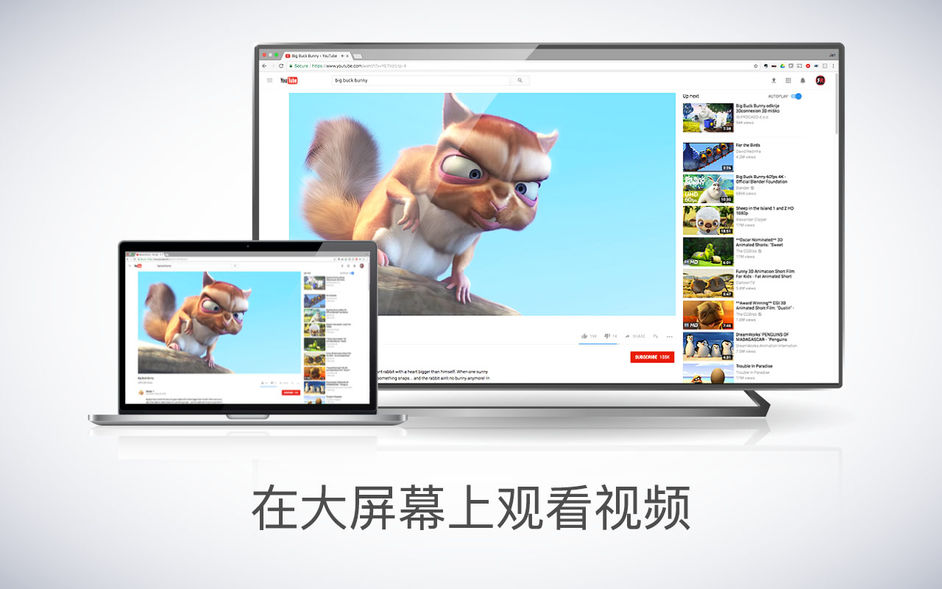
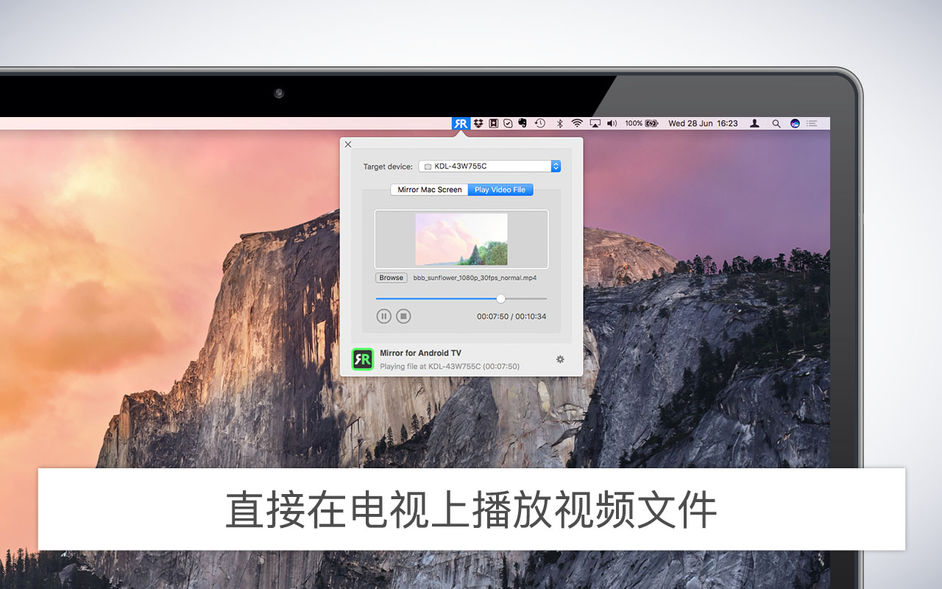
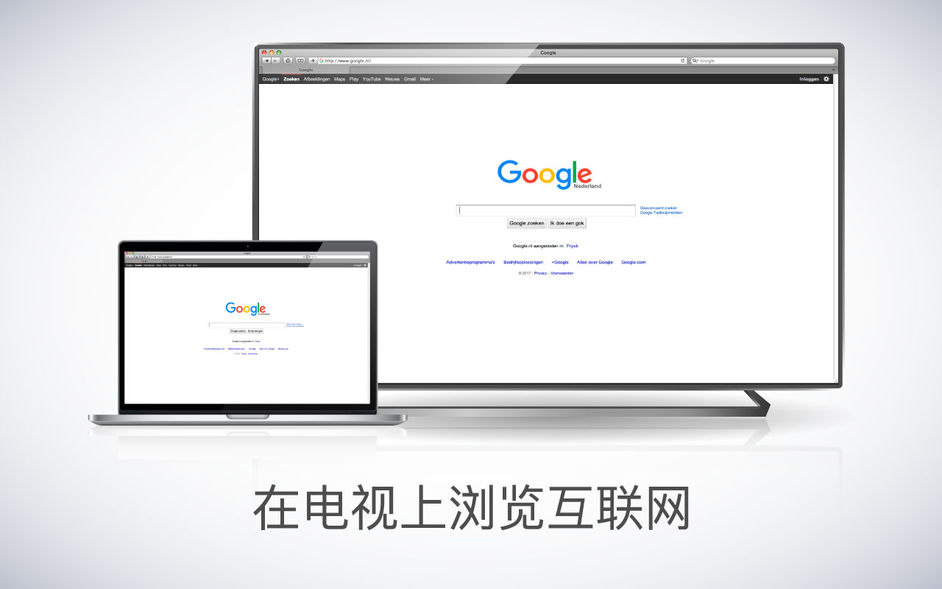
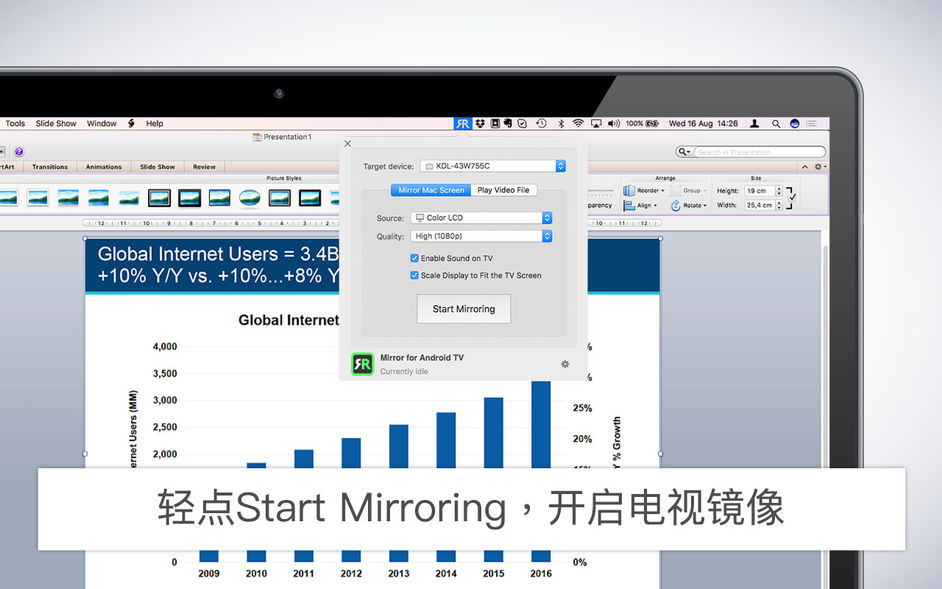

下载仅供下载体验和测试学习,不得商用和正当使用。